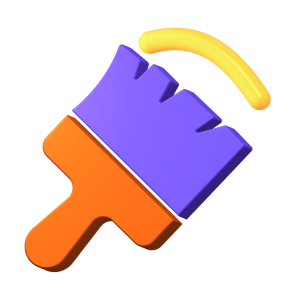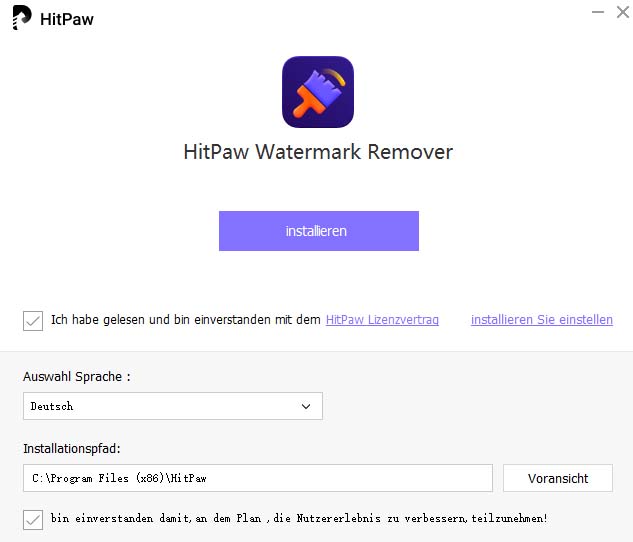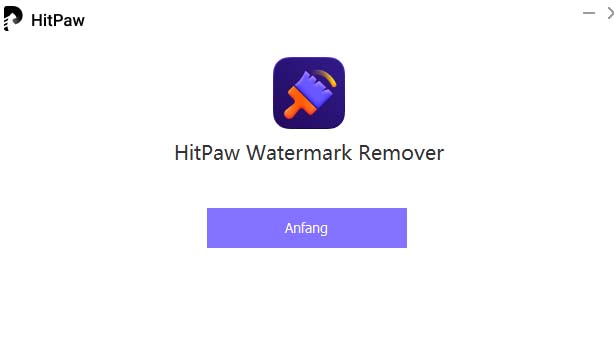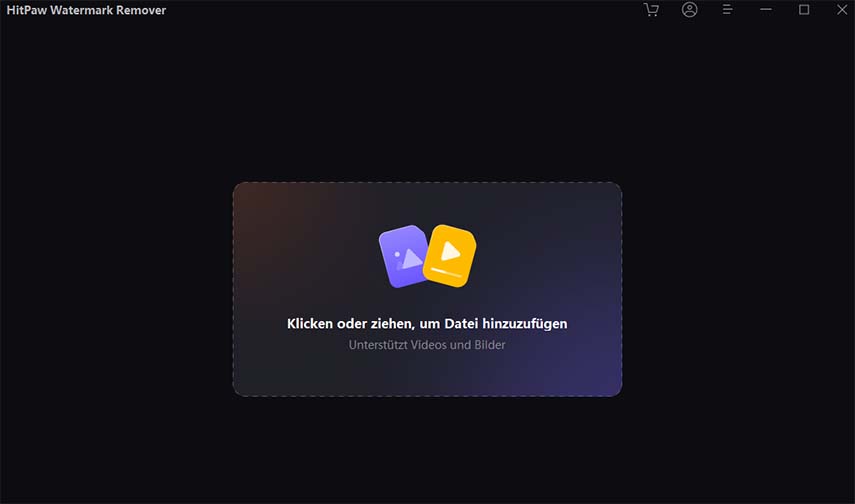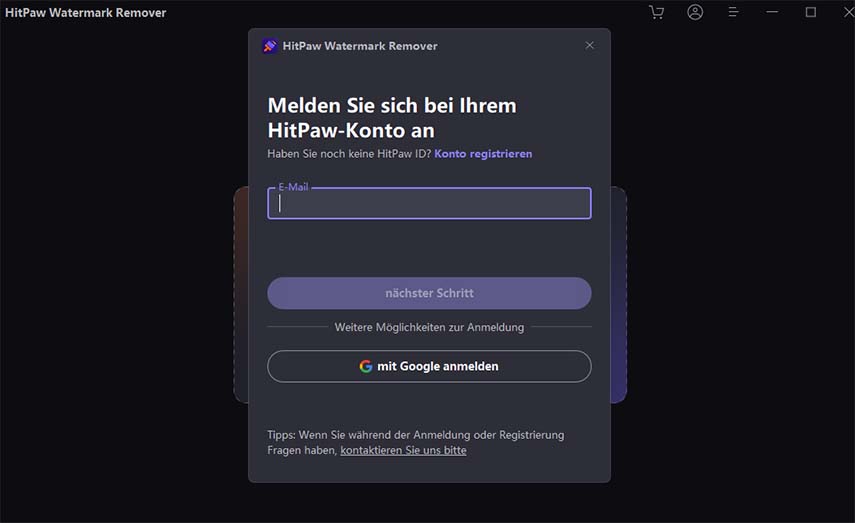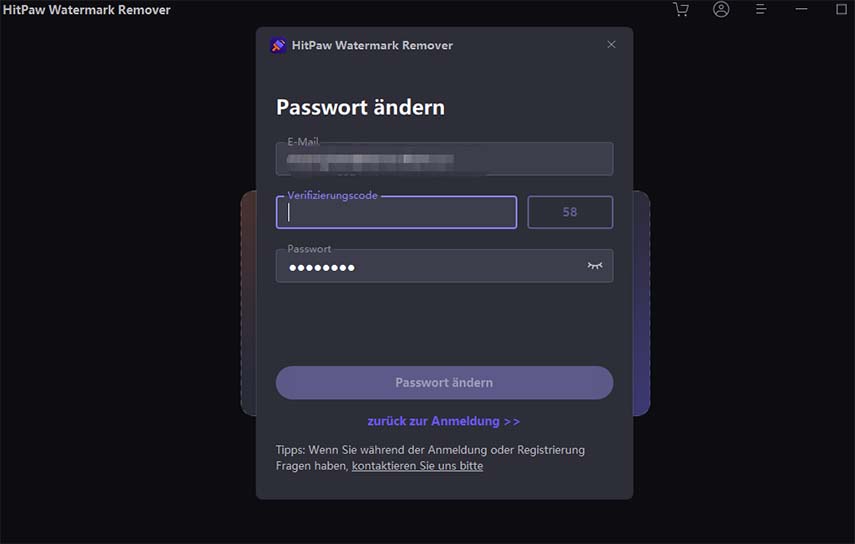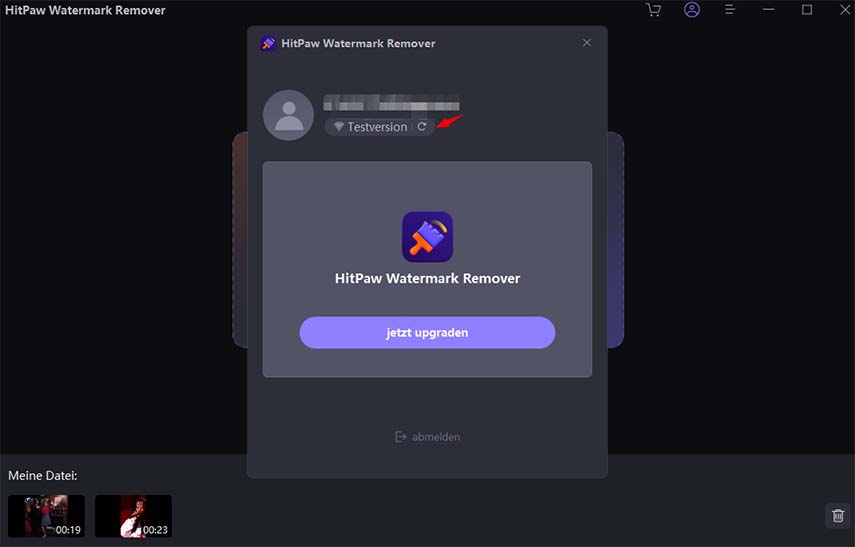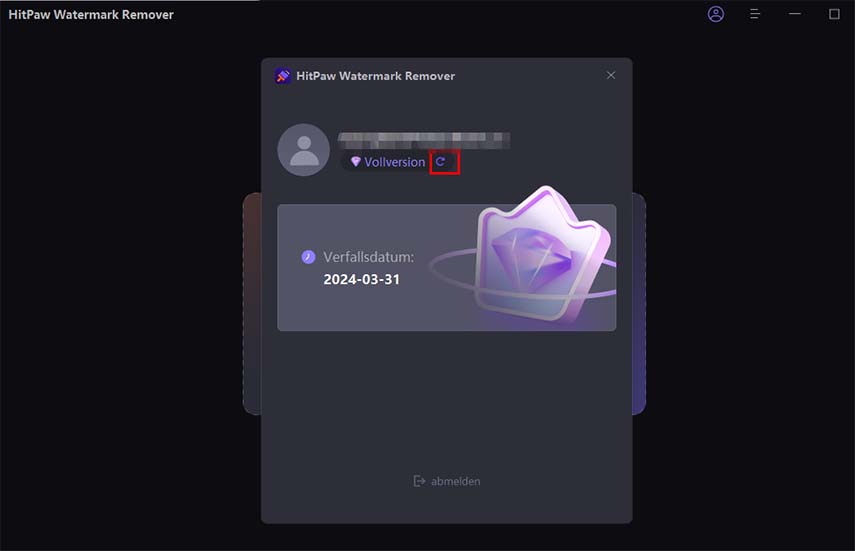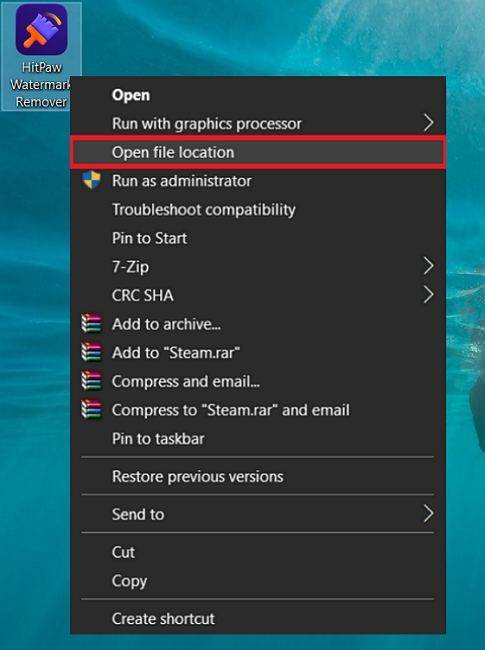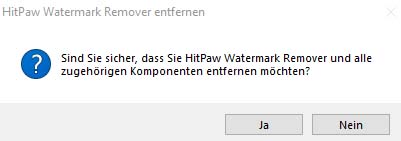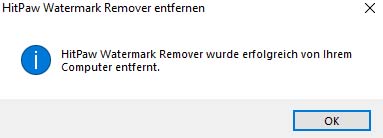Katalog
Wenn Sie zu HitPaw Watermark Remover kommen, aber nicht wissen, wie Sie damit anfangen sollen. Hier ist die beste Anleitung für Sie.
1. Systemanforderungen
Sie möchten Wasserzeichen mit HitPaw entfernen, wissen aber nicht, welche Systemvoraussetzungen HitPaw Watermark Remover unterstützt? Hier finden Sie alles, was Sie wissen müssen.
Systemanforderungen: Unterstützt Windows 11, Windows 10, Windows 8, Windows 7 (64 Bit unterstützt) und macOS 10.13 oder höher.
2. herunterladen & installieren
-
Klicken Sie auf "Kostenlos Testen" auf HitPaw Website oder laden Sie das Programm direkt über die Schaltfläche unten herunter. Die heruntergeladene Datei wird in der linken Ecke Ihres Browsers angezeigt. Klicken Sie auf "^" und wählen Sie "Öffnen".
-
Das Installationsfenster wird geöffnet. Die Sprache wird entsprechend Ihrer Systemsprache ausgewählt, oder Sie können auf "Installationseinstellungen" klicken, um die gewünschte Sprache auszuwählen. Vergewissern Sie sich dann, dass "Ich akzeptiere die Vereinbarung" markiert ist und klicken Sie auf "Installieren".

-
Wenn der Installationsvorgang abgeschlossen ist. Klicken Sie auf "Fertiggestellt", um den HitPaw Watermark Remover zu starten.

3. Anmelden bei Ihrer HitPaw ID
-
Starten Sie HitPaw Watermark Remover und klicken Sie auf das Anmeldesymbol in der oberen rechten Ecke, um ein Anmeldefenster aufzurufen.

-
Wenn Sie bereits eine HitPaw-ID haben, melden Sie sich direkt mit Ihrer E-Mail-Adresse und Ihrem Passwort an.

-
Oder klicken Sie auf Konto registrieren und geben Sie Ihre E-Mail-Adresse ein. Klicken Sie auf Senden und Sie erhalten einen Verifizierungscode aus Ihrer E-Mail. Geben Sie schließlich den Bestätigungscode und Passwort ein. Klicken Sie dann auf Registrieren, um Ihre HitPaw-ID zu registrieren.

-
Wenn Sie die kostenlose Testversion verwenden, klicken Sie auf Jetzt upgraden, um die Vollversion für HitPaw Watermark Remover zu erhalten.

-
Nach dem Kauf gehen Sie zurück zum Programm und klicken auf das Symbol Jetzt upgraden unter Ihrem Konto. Die von Ihnen gekaufte Lizenz wird automatisch mit Ihrer HitPaw-ID synchronisiert.

4. deinstallieren
-
Suchen Sie das Desktop-Symbol des Programms. Rechtsklicken Sie darauf und wählen Sie "Dateispeicherort öffnen".

-
Suchen Sie die Anwendung "unins000" und doppelklicken Sie darauf. Es erscheint ein Popup-Fenster, in dem Sie gefragt werden, ob Sie HitPaw Watermark Remover und alle seine Komponenten vollständig entfernen möchten. Klicken Sie auf "Ja", um den Deinstallationsprozess zu starten.

-
Alle Dateien von HitPaw Watermark Remover werden nun gelöscht. Einige Sekunden später wird eine Meldung angezeigt: "HitPaw Watermark Remover wurde erfolgreich von Ihrem Computer entfernt".